在日常使用计算机的时候,通常会使用到计算器来进行计算,而电脑中就自带有计算器可以方便我们使用,不过有一些小伙伴是新手,不知道计算机的计算器在哪,那么计算机的计算器在哪呢?针对大家的这个问题,给大家说说电脑上的计算器打开方法。
具体步骤如下:
方法一、
1、点击电脑的开始菜单,然后点击弹出菜单上的所有程序;
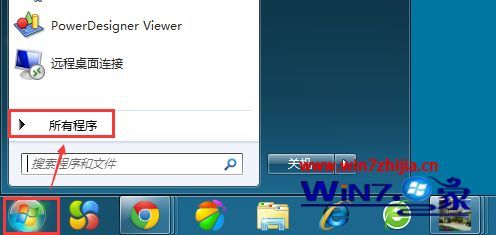
2、在打开的所有程序里,找到附件文件夹,打开附件,找到并点击计算器;
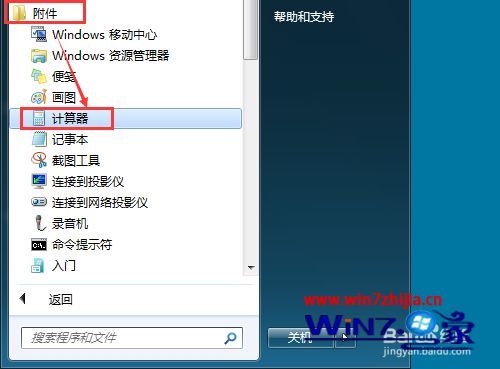
3、点击计算器,就可以打开计算器界面了,Windows默认的计算器是最简单的标准基本型计算器,如下图所示。

方法二、
1、在Windows系统下,我们同时按下组合快捷键“Win+R”,打开运行对话框,然后在输入框里输入calc命令,然后点击确定。
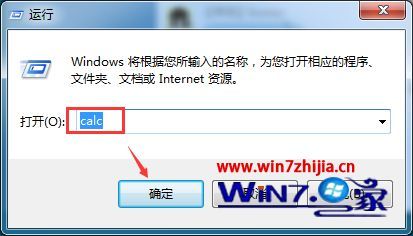
2、点击后,通过calc命令也可以打开计算器界面了,跟方法一打开的界面是一样的。

方法三、
1、点击系统的开始菜单,在搜索框里输入cmd命令,然后回车打开cmd命令对话框。
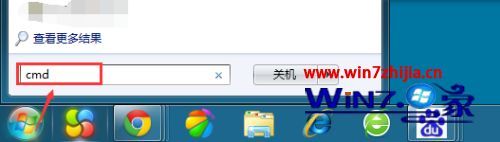
2、在命令对话框里,输入命令calc,然后回车,此时就会打开电脑上的计算器。
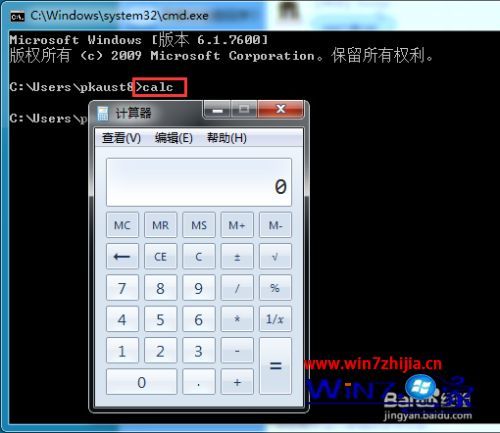
上面给大家讲解的就是计算机的计算器在哪的几个方法,大家可以参考上面任意一种方法来打开计算器即可。